Eagle CAD – мощный инструмент для создания печатных плат, простой в освоении и в использовании. Он был создан в 1988 году, и сейчас им пользуются десятки тысяч энтузиастов по всему миру. Одна из его ключевых особенностей – в том, что он имеет бесплатный режим, которого с лихвой достаточно для разнообразных домашних и не очень проектов. Видимо, именно из-за этого режима он так популярен на Западе, где пиратство не столь популярно, а софтверным компаниям куда как легче подать в суд на незадачливого пирата. Ну а популярность, в свою очередь, помогла сформировать вокруг Eagle CAD большое сообщество энтузиастов, в большинстве своём с радостью помогающих друг другу и делящихся материалами – что, как по мне, является ещё одним аргументом в пользу его использования. Каковы основные принципы работы в Eagle CAD? 1) Каждый проект состоит из двух частей – схема (schematics) и разводка платы (board). Любой проект выглядит так — сначала создаётся схема, а затем на её основе разводится плата. Схема с платой жёстко связаны — удаление элементов со схемы приведёт к удалению элемента с платы. Схема: 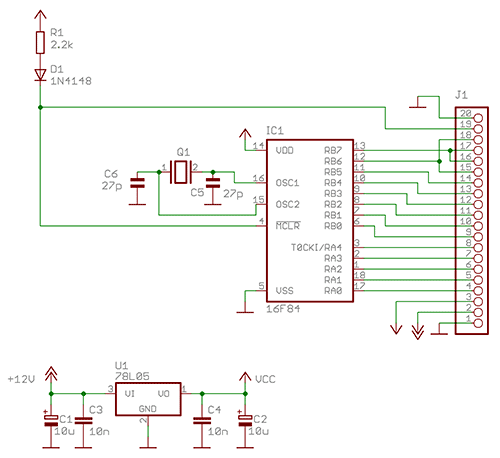 Плата:
Плата: 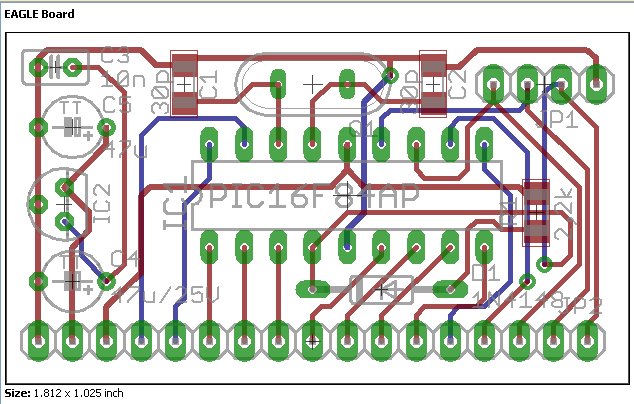 2) Каждая радиодеталь состоит из двух частей – символ (symbol) и упаковка (package). По аналогии со схемой и разводкой платы, символ – это условное обозначение детали (используется на схеме), а упаковка – это её внешний вид (используется на плате).
2) Каждая радиодеталь состоит из двух частей – символ (symbol) и упаковка (package). По аналогии со схемой и разводкой платы, символ – это условное обозначение детали (используется на схеме), а упаковка – это её внешний вид (используется на плате). 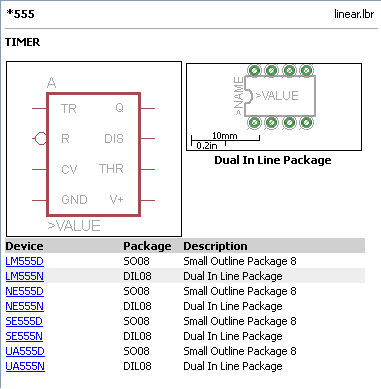 3) Разводка платы в Eagle CAD состоит из слоёв. Так очень удобно работать – а ещё удобнее выводить на печать, поскольку можно просто отключить показывание одного слоя и тем самым убрать его с распечатки, точно так же, как, к примеру, в Photoshop.
3) Разводка платы в Eagle CAD состоит из слоёв. Так очень удобно работать – а ещё удобнее выводить на печать, поскольку можно просто отключить показывание одного слоя и тем самым убрать его с распечатки, точно так же, как, к примеру, в Photoshop.
Изготовление печатных плат в домашних условиях 2 — лазерно утюжная технология (ЛУТ)
Какие бывают слои? 1. Слои дорожек – то есть именно те места, где на плате нужно будет оставить медь. В бесплатной версии Eagle CAD можно делать максимум двухсторонние платы, соответственно, доступны только два слоя – верхний и нижний. 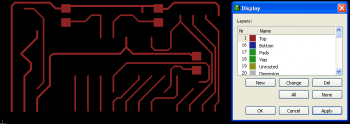
Верхний слой платы 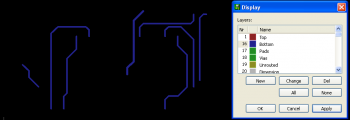
Нижний слой платы 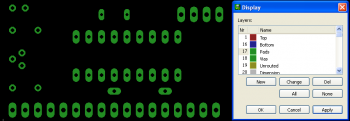
Слой контактных площадок 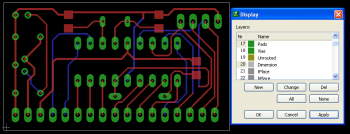
Все слои вместе + слой, отображающий границы печатной платы 2. Трафарет для сверления. 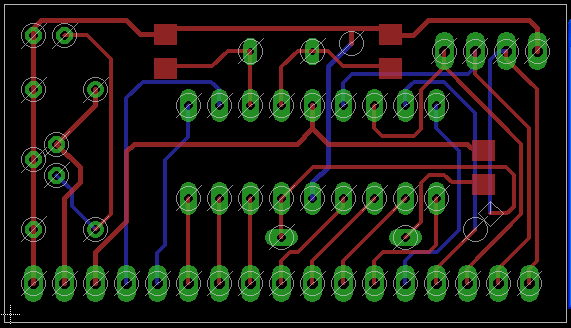 3. Слои текстовых обозначений – к примеру, номиналы и названия деталей, а также их форма и расположение.
3. Слои текстовых обозначений – к примеру, номиналы и названия деталей, а также их форма и расположение. 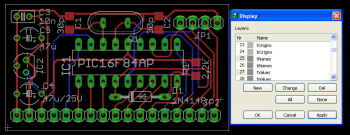
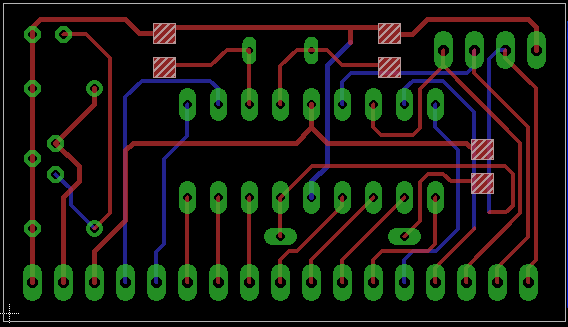
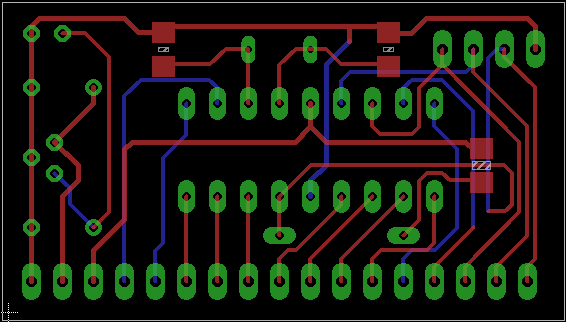 Как можно видеть, часть слоёв предназначены для удобства редактирования, часть обозначают дорожки, которые нужно вытравить на плате, часть предназначены для создания паяльной маски и сверления на производстве, а часть облегчают сборку на фабрике. Плату, созданную в Eagle CAD, можно считать готовой к отсылке на завод для производства — ведь большинство этих слоёв создаётся автоматически. 4) Любые компоненты для создания плат группируются в библиотеки. Разделение довольно логичное, и компоненты довольно просто найти, запомнив основные библиотеки с самыми популярными компонентами и используя как встроенный в Eagle CAD поиск по компонентам, так и Google.
Как можно видеть, часть слоёв предназначены для удобства редактирования, часть обозначают дорожки, которые нужно вытравить на плате, часть предназначены для создания паяльной маски и сверления на производстве, а часть облегчают сборку на фабрике. Плату, созданную в Eagle CAD, можно считать готовой к отсылке на завод для производства — ведь большинство этих слоёв создаётся автоматически. 4) Любые компоненты для создания плат группируются в библиотеки. Разделение довольно логичное, и компоненты довольно просто найти, запомнив основные библиотеки с самыми популярными компонентами и используя как встроенный в Eagle CAD поиск по компонентам, так и Google. 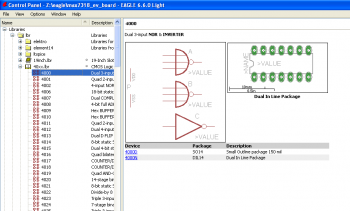 Собственно, это все основные принципы работы. В качестве примера покажу, как легко сделать печатную плату в Eagle CAD на примере простого мультивибратора на основе LM555. Схема мультивибратора с двумя светодиодами:
Собственно, это все основные принципы работы. В качестве примера покажу, как легко сделать печатную плату в Eagle CAD на примере простого мультивибратора на основе LM555. Схема мультивибратора с двумя светодиодами: 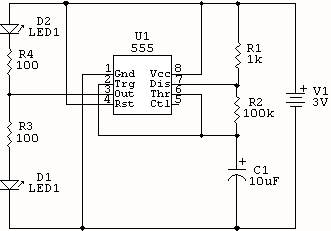 Именно её мы и будем воплощать в жизнь. Прежде всего, запускаем Eagle CAD.
Именно её мы и будем воплощать в жизнь. Прежде всего, запускаем Eagle CAD. 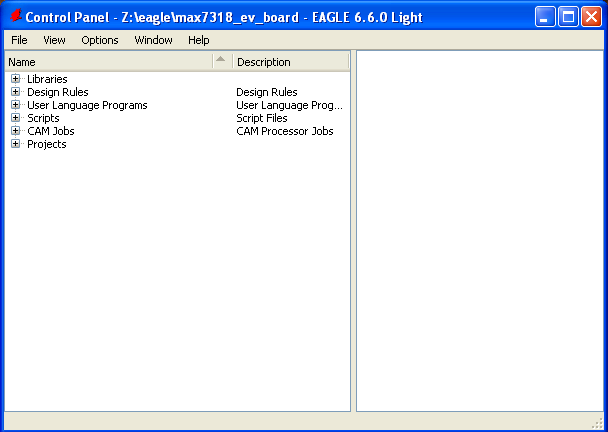 Это — так называемая панель управления. Здесь содержатся библиотеки, скрипты и уже существующие проекты — в стандартной поставке есть пара проектов для примера. Я очень советую их осмотреть, просто для того, чтобы увидеть, что позволяет Eagle CAD, но сейчас не будем терять на них время и приступим к созданию нашей платы. Начнём новый проект и дадим ему имя:
Это — так называемая панель управления. Здесь содержатся библиотеки, скрипты и уже существующие проекты — в стандартной поставке есть пара проектов для примера. Я очень советую их осмотреть, просто для того, чтобы увидеть, что позволяет Eagle CAD, но сейчас не будем терять на них время и приступим к созданию нашей платы. Начнём новый проект и дадим ему имя: 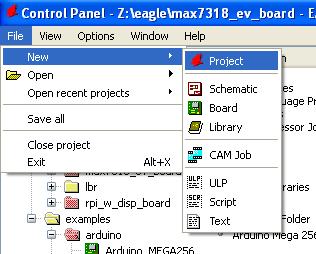
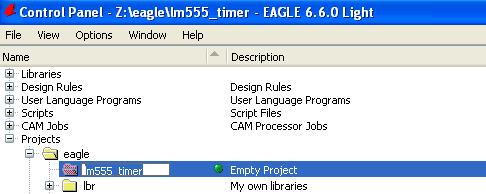 Создание платы в Eagle CAD состоит из трёх этапов:
Создание платы в Eagle CAD состоит из трёх этапов:
- Поиск компонентов для нашей схемы в библиотеках
- Создание схемы
- Создание платы на основе схемы
Начинаем с поиска компонентов. Посмотрим на схему и составим список:
Как рисовать печатные платы? (Sprint-Layout 5.0) | RadioProsto
- NE555D — находится в библиотеке linear.lbr
- Светодиод 5мм (2x) — находятся в библиотеке led.lbr
- Два контакта для источника питания — находятся в библиотеке pinhead.lbr
- Четыре резистора (4x) — находятся в библиотеке rcl.lbr
- Один электролитический конденсатор — находится в библиотеке rcl.lbr
- Также нужна библиотека supply1.lbr — в ней символы земли и питания, просто для ясности в схеме.
Вышеуказанные библиотеки — все, которые могут нам понадобиться, но по умолчанию Eagle CAD активизирует все библиотеки — а их очень много. Лишние библиотеки будут только мешать в поиске компонентов, а по одной деактивизировать их — слишком долго, поэтому я делаю так — сначала говорю отключить все библиотеки, а потом просто активизирую нужные.
1) Отключаем все библиотеки (правой кнопкой мыши по Libraries -> Use none):
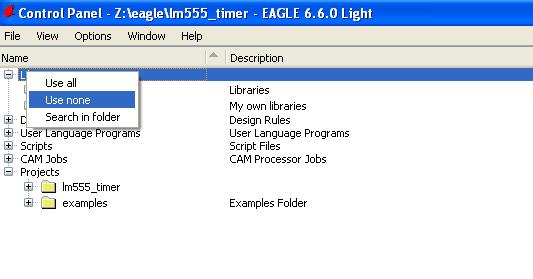
2) Активизируем нужные. Список нужных библиотек:
- linear.lbr
- led.lbr
- pinhead.lbr
- rcl.lbr
- supply1.lbr
Пролистываем список Libraries и активизируем библиотеки по одной (правой кнопкой мыши + Use):
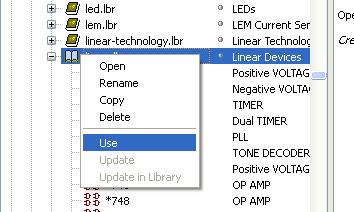
Возвращаемся в верх списка, сортируем по второй колонке (где зелёные отметки, обозначающие статус), проверяем:
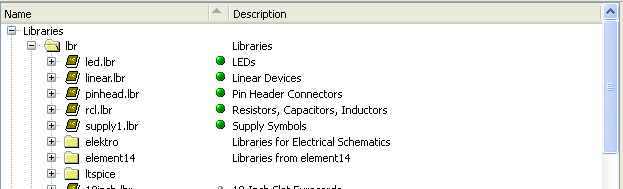
Теперь можем приступать к схеме нашего проекта. Прокручиваем в низ контрольной панели, находим там наш проект, щёлкаем правой кнопкой мыши и выбираем New->Schematic:
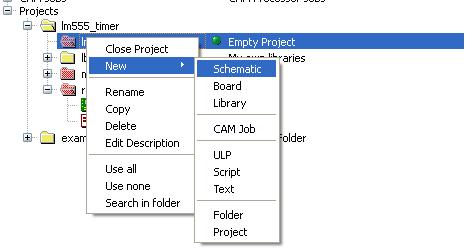
Перед нами предстаёт прекрасное в своей минималистичности рабочее поле.
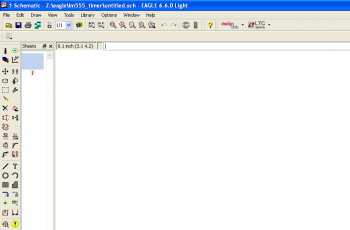
Слева — наши рабочие инструменты. Сначала — добавляем компоненты из выбранных нами библиотек. Для добавления используется инструмент «Add»:
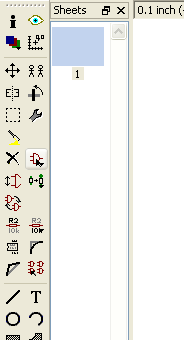
Открывается меню, в котором нужно найти требуемую деталь. Сначала выбираем микросхему 555 — идём по пути linear.lbr → *555 → NE555D.
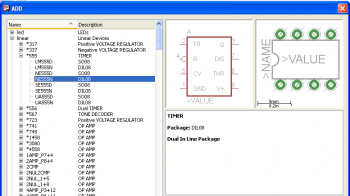
Выбираем, щёлкаем на «Ок» внизу и получаем в своё распоряжение силуэт микросхемы:
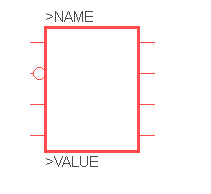
Переносим его мышкой в центр и щёлкаем. Силуэт отпечатывается на схеме, и первый элемент добавлен. Теперь необходимо это повторить для всех остальных элементов. Пути для поиска:
- linear.lbr → *555 → NE555D
- led.lbr → LED → LED5MM (2 раза)
- pinhead.lbr → PINHD-1X2 → PINHD-1X2
- rcl.lbr → R-EU_ → R-EU_0207/10 (4 раза)
- rcl.lbr → CPOL-EU → CPOL-EUE2.5-6
- supply1.lbr → VCC
- supply1.lbr → GND
Во время перемещения силуэт можно поворачивать вокруг своей оси правым щелчком мыши. Итак, все элементы добавлены:
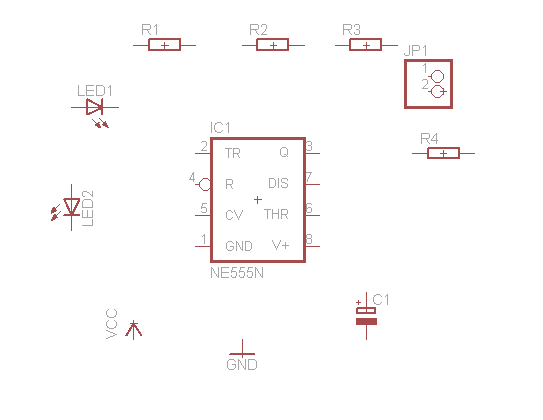
Приближать-отдалять поле можно колёсиком мышки, во время этого имеет значение положение курсора внутри поля с элементами. Можно также использовать клавиши «Zoom» на верхней панели.
Теперь нужно их расположить так, чтобы было удобно проводить между ними соединения. Опять смотрим на нашу принципиальную схему:
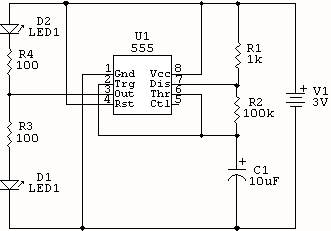

Берём инструмент перемещения (), и перемещаем элементы так, чтобы их расположение было логичным:
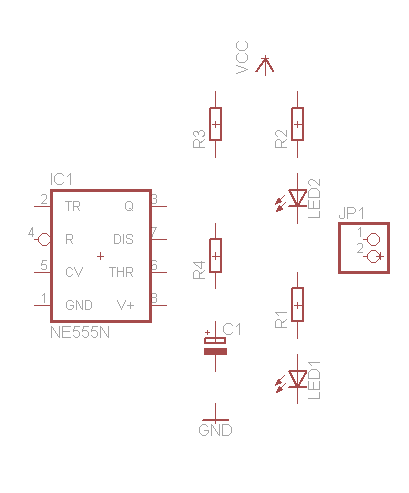
После этого нужно провести соединения. Берём инструмент Net (Draw an electrical connection) в панели инструментов слева внизу:
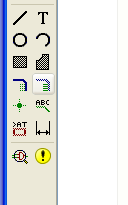
Проводим соединение между двумя пунктами. Подключим-ка верхний вывод резистора R2 к питанию. Щёлкаем мышкой на одном конце символа VCC, и за курсором начинает тянуться угловатая зелёная линия. Проводим эту линию до вывода резистора и щёлкаем на его конце. Вуаля!
Линия отцепилась от курсора и соединяет символы VCC и R2.
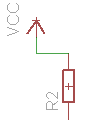
Правила ведения линии:
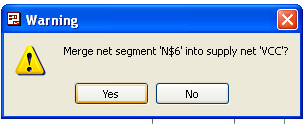
- Линия тянется за курсором с того момента, как вы щёлкнете мышкой на одном пункте, и до того, как вы доведёте линию до какого-то другого пункта — либо вывода элемента, либо такой же линии. Линию также можно закончить на каком-то произвольном пункте двойным щелчком мыши.
- Если линия выгибается не в нужную сторону, то можно поменять пункт, где она выгибается. Просто щёлкните мышкой один раз и закрепите уже проведённую часть линии на месте. Можно также выгнуть линию в другую сторону щелчком правой кнопкой мыши.
- Если вы соединяете линией два уже проложенных участка цепи и у вас выскакивает табличка вроде расположенной ниже, нажимайте Yes.
- Форму места сгиба линии можно менять — просто пощёлкайте правой кнопкой мыши, чтобы изменить её.
Проводим следующее соединение — до коннектора для источника питания:
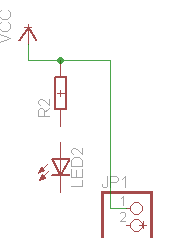
Затем проводим все остальные, как показано на гифке ниже.
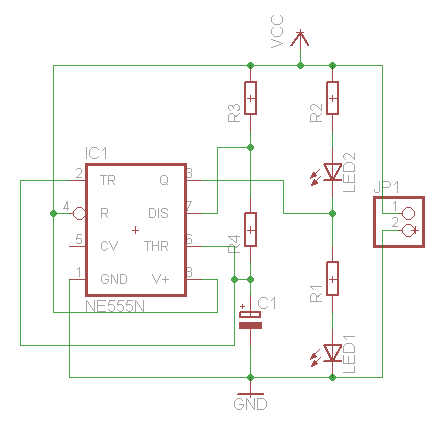

Схема готова, теперь можно делать плату. В верхнем (горизонтальном) меню выбираем кнопку Generate/Switch to board ():
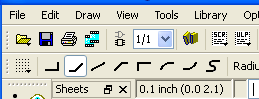
Соглашаемся с выскочившим окошком:
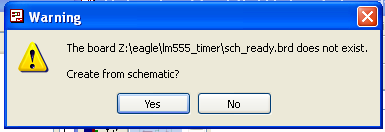
И перед нами предстаёт чёрное поле.
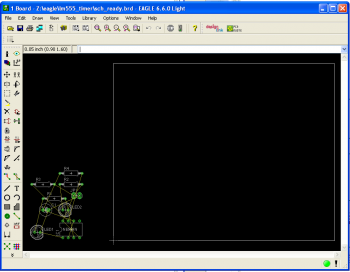

Прямоугольник на поле — ограничение бесплатной версии Eagle CAD, ну и заодно является границами нашей платы. Пока его не трогаем, а просто перетаскиваем все элементы внутрь него, куда-нибудь в левый верхний угол. Инструмент Move () — на своём месте в панели инструментов слева. При перетаскивании желательно придерживаться изначальной схемы — она довольно понятно нарисована:
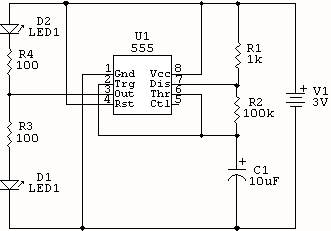
Элементы на своих местах:
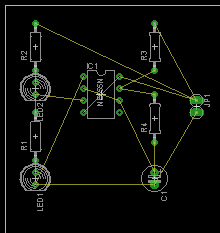
Печально, что я так перепутал резисторы местами — имена на изначальной схеме не соответствуют именам на нашей схеме и плате. Ну да ничего, это уже не так важно — соединения расставлены корректно, это главное.
Как можно понять, жёлтые линии — это соединения согласно схеме. Во время редактирования платы мы не можем менять соединения, это можно сделать, только вернувшись к схеме. Во время редактирования платы можно только проводитьстирать дорожки на плате, но никак не менять саму схему. Если нужно будет вернуться к схеме и поменять соединения там, нужно помнить, что все изменения в схеме тут же отражаются и в плате — если мы удалим элемент на схеме, то он тут же пропадёт с платы.
Теперь приступим к разводке платы. Для простых плат легче всего использовать автоматическую разводку (Autorouter). Это встроенная в Eagle CAD функция, которая автоматически проводит дорожки. Лезем в меню Tools и выбираем пункт Autorouter:
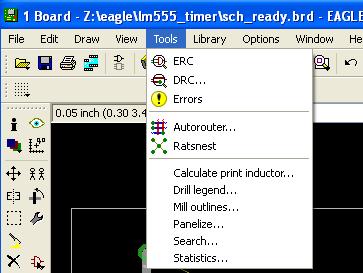
Этот инструмент имеет множество настроек, в которые можно попытаться вникнуть, но нам понадобятся только две. Так как у нас односторонняя плата и вторую сторону проводить из-за простой платы точно нет смысла, в колонке «Preferred Directions» разрешим все направления дорожек на нижнем слое и запретим проводить дорожки через верхний слой:
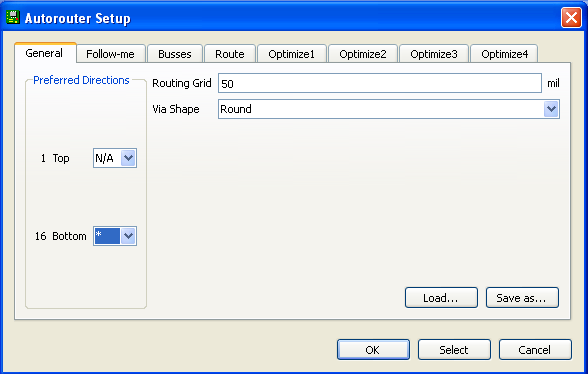
Нажимаем «Ок» и лицезреем разведённую плату:

Все дорожки проведены, можно расслабиться. Однако стоит заметить, что автоматическая разводка не всегда работает как надо — порой она проводит пару дорожек не самым оптимальным путём, отгораживая путь для всех остальных дорожек, а затем не может найти способ провести дорожки, которым сама перегородила путь, выдаёт ошибку и останавливается. Тогда приходится вмешиваться самому — удалять то, что нагородила автоматическая разводка и как-либо уводить в сторону проблемные дорожки.
Для практики — берёмся за инструменты и пробуем провести все дорожки сами.
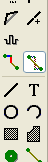
Используем два инструмента — Route и Ripup (на картинке активизирован Ripup). Первый рисует дорожку, второй — удаляет неправильно нарисованную. Берём инструмент Route и разводим дорожки по одной. Принципы и правила в основном те же самые, что и для разводки соединений в схеме, но есть пара дополнительных:
- Eagle не даст провести дорожку между двумя контактами, если она не проведена на схеме. Если контакты не соединены на схеме, то, даже если провести через них дорожку, её не получится просто так закончить. Кстати, если дорожка даже после клика на последнем контакте тянется дальше, значит, что-то проведено не так.
- Если два сегмента почти соединены, но жёлтая линия для их соединения где-то в другом конце схемы — советую откатиться на несколько шагов и провести линии в другом порядке
- Не бойтесь проводить линии между выводами компонентов. Можно спокойно провести дорожку между двумя выводами светодиода или резистора, ну или ножками микросхемы.
Разводим линии точно так же, как и соединения на схеме. И. Внезапно безвыходная ситуация — нет пути для разводки одной линии:
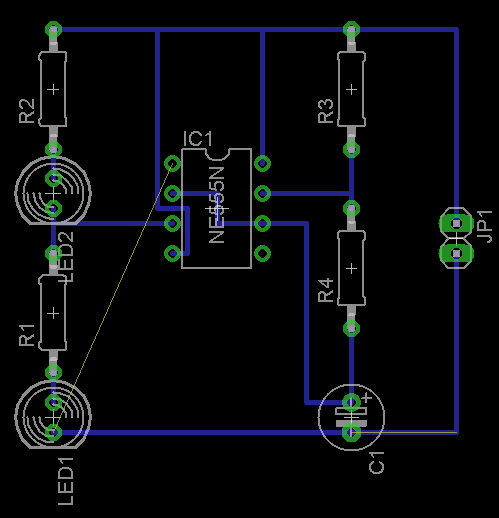
Что делать? Можно вернуться в схему и добавить пару перемычек. Но ситуация вроде не безвыходная, значит, можно обойтись без перемычек — просто стираем пару дорожек инструментом Ripup, проводим ранее непроводящуюся и думаем, как провести те, которые стёрли. Кстати, предлагаю вернуться к результату автотрассировки и посмотреть, как эта дорожка проведена там — часто помогает =)
Процесс разводки платы (пошагово, гифка):
Итак, плата закончена. Теперь инструментом Move меняем размеры рамки вокруг платы так, чтобы она была именно что рамкой, а не прямоугольником, внутри которого где-то там в углу находится плата:
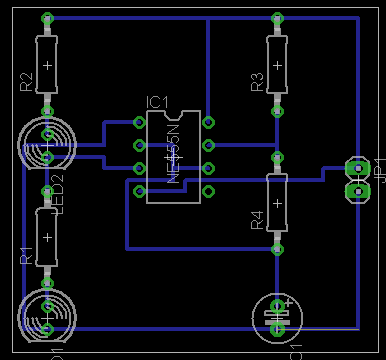
Теперь нужно вывести плату на печать. Как? Просто отключить все лишние для платы слои и выслать на печать.
Кнопка меню слоёв:

Нажимаем, в меню деактивизируем все слои (нажимаем None внизу), а затем выбираем слои Bottom, Pads и Dimension и активизируем их (двойной щелчок, выбрать Displayed и нажать Ок):
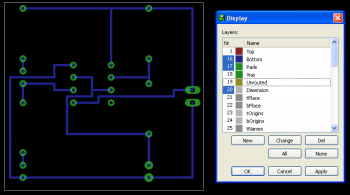
Готово. Выводим на печать (File -> Print). В графе Options нужно выбрать пункты:
- Mirror — отзеркаливание платы, необходимо для корректного перевода тонера на плату — иначе придётся запаивать микросхемы вверх ногами =)
- Black — чёрно-белый режим
- Solid — принудительное заполнение всех участков одним цветом, убирает всякие штриховки и тому подобное
Рекомендую также выключить в настройках принтера экономию тонера. Затем нажимаем на Print.
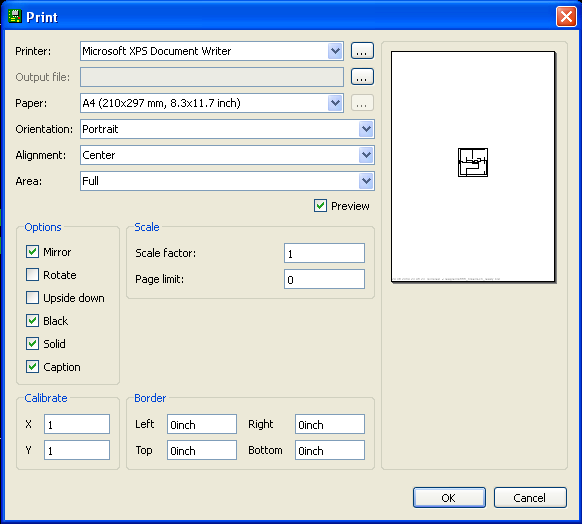
Не за будьте выбрать нужный принтер! К слову, Eagle поддерживает печать в PDF и она уже встроена в редактор — можно выбрать Print to PDF в списке принтеров.
В итоге — плата готова и можно переводить её на текстолит.
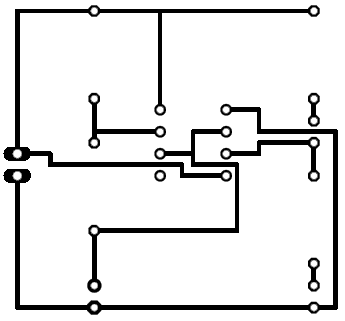
(масштаб не соблюдён, плата просто для примера)
Надеюсь, что эта статья понятна и поможет начать работу в Eagle CAD без каких-либо затруднений. Не забывайте, что в сети доступно большое количество материалов по этой системе, поэтому будет достаточно легко искать все необходимые для работы материалы и знания. Исходные файлы для тренировки можно найти в архиве под статьёй вместе с PDF-файлом с распечаткой платы. Удачной работы в Eagle CAD!
Следующая часть цикла уроков по работе с Eagle CAD: Поиск и создание компонентов для Eagle CAD
Прикрепленные файлы:
- lm555_timer.rar (218 Кб)
Теги:
 CRImier
CRImier  Опубликована: 30.06.2014
Опубликована: 30.06.2014  Изменена: 11.08.2014
Изменена: 11.08.2014  0
0  3
3
![]()
 Вознаградить Я собрал 0 3
Вознаградить Я собрал 0 3
Оценить статью
- Техническая грамотность
Источник: cxem.net
Записки программиста
Как я впервые делал печатную плату при помощи KiCad
Так исторически сложилось, что в качестве ПО для построения принципиальных схем и проектирования печатных плат долгое время я использовал EAGLE. Эта программа мне очень нравится низким порогом вхождения, наличием freeware версии, и, конечно же, поддержкой Linux.
Столкнувшись в какой-то момент с ограничениями бесплатной версии (принципиальные схемы ограничены двумя листами, можно делать платы размером примерно до 10 x 10 см, число слоев в плате ограничено двумя) я решил купить EAGLE. И тогда я узнал, что компания-разработчик не продает его гражданам России. Вообще. Почему — не знаю. Тогда я впервые серьезно задумался о переходе на бесплатный и открытый KiCad.
А недавно, в силу некоторых нерелевантных причин, мне понадобилась небольшая платка — понижающий регулятор напряжения на 3.3 В, притом обязательно линейный, и питаемый от Mini или Micro USB. Импульсных регуляторов с Aliexpress у меня хоть отбавляй, а вот платы с линейным регулятором что-то ни одной не нашлось. Можно было сделать и на макетке, но паять на ней разъем Micro USB не особо приятно. Вот я и решил сделать плату, ну и KiCad осилить заодно.
В Arch Linux лучше ставить KiCad из AUR:
yaourt -S kicad-git kicad-library-git
Так вы получите самую свежую его версию и, что намного важнее, самую полную библиотеку компонентов. Впрочем, сборка KiCad из исходников занимает ощутимое время. Если вы торопитесь, на первое время сойдет и версия из бинарных пакетов:
sudo pacman -S kicad kicad-library kicad-library-3d
KiCad включает в себя несколько отдельных программ для разных задач. Программы эти запускаются из основного окна KiCad. Для создания принципиальных схем предназначена программа под названием Eeschema. Ее интерфейс, как и интерфейс остальных входящих в KiCad программ, интуитивно понятен, поэтому я не буду его подробно описывать. Потратив пару минут, я без особого труда состряпал вот такую схему:
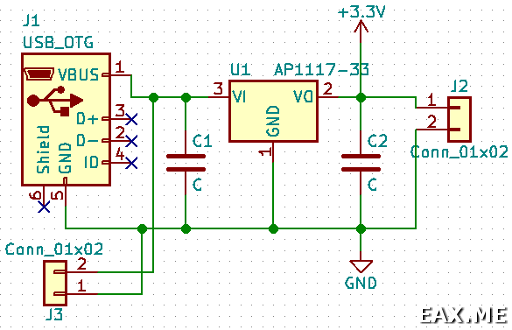
Eeschema приятно удивила меня наличием хоткеев абсолютно на все, притом хоткеи эти легко запоминаются в процессе использования. Программой можно пользоваться, вообще не дотрагиваясь до мыши, что я решительно одобряю. Благодаря всему этому скорость работы существенно возрастает.
В отличие от EAGLE, KiCad не присваивает имена компонентам сразу. То есть, вместо «C1» и «C2» сначала вы получите два «C?». Чтобы присвоить имена всем компонентам на схеме, следует воспользоваться диалогом Tools → Annotate Schematic. Если подумать, то это логично. В процессе работы над схемой вы можете создавать и удалять компоненты.
Если присваивать им имена сразу, в нумерации могут образоваться дырки. И потом поди разберись, почему на шелкографии я вижу R10, R11 и R13, а вот R12 что-то нигде не могу найти.
Еще одно отличие от EAGLE заключается в том, что обозначение компонентов на принципиальной схеме и то, как они будут выглядеть на плате (footprints) разделено. Другими словами, когда вы рисуете схему и хотите добавить керамический конденсатор, вы просто добавляете керамический конденсатор. Будет ли это конденсатор для монтажа через отверстия, или SMD-компонент размера 1206, вы решите потом.
Футпринт редактируется в свойствах компонента в поле Footprint. Если подумать, это тоже очень логично, и намного удобнее, чем сделано в EAGLE. Например, если я решил изменить футпринт компонента, мне не нужно удалять его на схеме и добавлять заново — я могу просто отредактировать его футпринт. Кроме того, по мере добавления новых компонентов в KiCad количество логических представлений и футпринтов растет линейно, а в EAGLE — квадратично. Другими словами, в KiCad проще найти то, что вы ищите.
Важно! В KiCad можно установить кучу дополнительных футпринтов. Делается это в приложении PCB Library Editor, в меню Preferences → Footprint Library Wizard. Там нужно выбрать импорт библиотек с GitHub и нажать пару раз Next → Next → Next.
Из интересного в Eeschema также есть возможность автоматического поиска ошибок, доступная в меню Tools → Eletrical Rules Checker. Как и другие ERC, которые мне доводилось использовать, этот иногда ругается по делу, а иногда генерирует предупреждения, которые я не понимаю. Поэтому в целом я стараюсь не слишком полагаться на ERC. Однако прогнать его разок прежде, чем перейти к проектированию платы, никогда не повредит.
За проектирование печатных плат в KiCad отвечает программа Pcbnew:
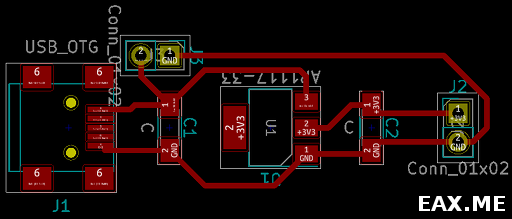
Поскольку это совершенно отдельная от Eeschema программа, для получения так называемого крысиного гнезда (rat’s nest) из принципиальной схемы в KiCad требуется дополнительный шаг. В Eeschema нужно сказать Tools → Generate Netlist File. Затем в Pcbnew сказать Tools → Read Netlist. Или, то же самое можно сделать быстрее, воспользовавшись меню Tools → Update PCB from Schematic в программе Eeschema.
Затем раскидываем компоненты, соединяем их дорожками, рисуем заполненные области (filled zones) — в общем, как обычно. Разве что, особое внимание следует уделить Design Rules. Там настраиваются ширина дорожки, размеры отверстий, и другие параметры.
Отдельного упоминания заслуживает 3D Viewer (доступен в Pcbnew в меню View → 3D Viewer):

Возможность эта не только красивая, но и весьма полезная на практике. 3D Viewer позволяет убедиться, что все компоненты действительно будут расположены там, где вы думаете, что между ними достаточно свободного места, чтобы все это потом можно было спаять, и так далее.
Ситуация с автороутером в KiCad интересная. Своего автороутера у него нет, но он умеет интегрироваться со сторонним автороутером под названием FreeRoute. Для его использования нужно установить виртуальную машину Java. Затем скачать файл binaries/FreeRouting.jar из этого репозитория и сохранить его под именем /usr/bin/freeroute.jar. После этого автороутером можно будет воспользоваться в Pcbnew в меню Tools → FreeRoute.
Автороутер вроде нормальный, работает.
Впрочем, в последнее время я предпочитаю разводить платы самостоятельно, чтобы точно понимать, где какая дорожка и зачем была проведена. Тем более, что при ручной разводке KiCad подсвечивает место, с которым должна быть соединена дорожка, и сам рисует ее с учетом настроенных Design Rules. То есть, для создания дорожки нужно сделать ровно два клика — откуда рисуем, и куда, остальное KiCad сделает автоматически. А при необходимости можно и подсказать, где именно должна проходить дорожка. Получается как бы полуавтоматический роутинг, сочетающий в себе сильные стороны ручного и автоматического подхода.
На следующем фото изображена получившаяся в итоге плата, а также использованный негатив для пленочного фоторезиста:

Можно разглядеть артефакты на одной из дорожек платы. Впрочем, появились они не по вине KiCad, а исключительно из-за моей криворукости.
Для получения негатива, ровно как и рисунка для ЛУТ, нужно воспользоваться диалогом File → Plot в программе Pcbnew (не перепутайте с File → Print). В качестве формата выбираем PDF. Выбор между негативом и позитивом, а также зеркальное отражение — все настраивается.
Если нужно распечатать сразу несколько копий, в главном окне Pcbnew можно выделить нужный фрагмент и скопировать его, нажав правую кнопку мыши и выбрав Create Array. При попытке напечатать получившийся PDF через Evince рисунок почему-то исказился вплоть до исчезновения дорожек. Если печатать при помощи утилиты lpr , то все хорошо. Кстати, файлы Gerber можно сгенерировать в том же диалоге, просто выберите вместо PDF формат Gerber.
Fun fact! KiCad использует текстовый формат файлов. Это не только хорошо работает с Git, но и позволяет быстро производить множество однотипных изменений в проекте. Например, изменить диаметр всех via можно одной консольной командой: sed -i.bak ‘s/drill 0.2/drill 0.3/g’ main.kicad_pcb .
Итого, я безумно доволен, и теперь вообще не понимаю, зачем все это время страдал с EAGLE. KiCad открыт и бесплатен, работает везде, не имеет никаких ограничений, обладает громадной библиотекой компонентов, и в нем просто все работает. О чем еще можно мечтать?
Конечно, пока что я не знаком абсолютно со всеми возможностями KiCad. Например, я не пробовал делать свои футпринты. К счастью, на YouTube доступно множество обучающих видео (вроде, футпринты делаются не сложно) и за помощью всегда можно обратиться на официальный форум.
Исходники к данной статье, как обычно, вы найдете на GitHub.
Дополнение: В KiCad 5.0 был добавлен SPICE-симулятор, основанный на ngspice. Пример его использования вы найдете в статье Базовые аналоговые фильтры: теория и практика.
Дополнение: Как оказалось, кастомные футпринты создаются довольно просто. Компонент нужно отсканировать на сканере (обычном, для бумаги), импортировать растровое изображение в Inkscape, обвести пады и прочие интересующие части, и сохранить результат в формате DXF. Или компонент можно обвести карандашом на листе бумаги и отсканировать этот лист.
Затем DXF импортируется в Footprint Editor, в котором по имеющемуся рисунку располагаются пады, отверстия и шелкография. Главное — это при экспорте и импорте DXF указать «mm» в качестве base unit, иначе поползет масштаб. Последним шагом нужно удалить слой Dwgs.User, что делается прямым редактированием .kicad_mod файла футпринта в текстовом редакторе. Что же до кастомных символов, то они просто рисуются в Symbol Editor’е. Сделанные мной символы и футпринты можно посмотреть здесь.
Вы можете прислать свой комментарий мне на почту, или воспользоваться комментариями в Telegram-группе.
Источник: eax.me
Как сделать печатную плату в программе
ЗАКАЗАТЬ ПЕЧАТНЫЕ ПЛАТЫ.
Так уж повелось, что программой Sprint Layout я пользуюсь очень давно, еще с третьей версии. Понятные меню, возможность разводки печатной двухсторонней печатной платы заслуженно сделали эту программу довольно популярной в радиолюбительской среде.
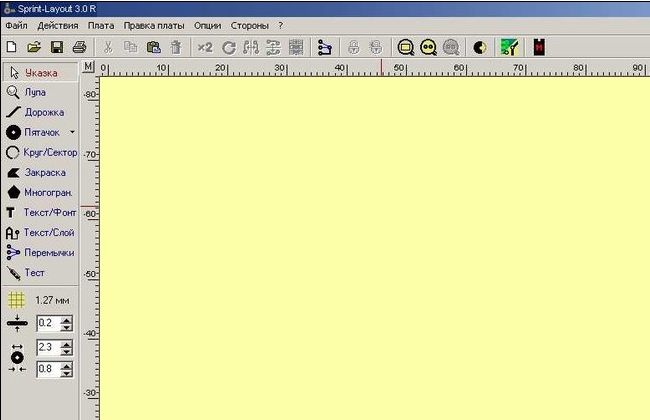
Но технологии все время улучшаются. Улучшилась сама программа. Улучшились способы изготовления печатных плат в домашних условиях. Если программа уже способна обрабатывать четырехслойные печатные платы, то в домашних условия довольно проблематично даже сделать двухстороннюю. Про металлизацию отверстий вообще молчу – приходится паять дополнительные перемычки.
Если же потребовалось изготовить несколько одинаковых печатных плат, то невольно возникают мысли о заказе плат на заводе.
Не скажу, что я часто пользуюсь этой услугой, тем не менее пользуюсь и вот сегодня пойдет разговор именно о печатных платах, которые изготовлены на заводе.
Речь идет о печатной плате размером 176 на 74 мм. Плата двухсторонняя, обильно используются SMD компоненты, следовательно крайне желательна паяльная маска. Отверстия металлизированные, поскольку есть несколько переходов с одной стороны на другую. Ну а если есть паяльная маска, то не использовать шелкографию уже как то не современно.

Изготовив даже один экземпляр этого устройства на самодельной печатной плате я потратил довольно много времени и нервов. Поэтому было решено сделать заказ на заводе.
Разумеется первым делом я поинтересовался у своего старого изготовителя печатных плат о стоимости. 5 двухсторонних плат с металлизацией и шелкографией мне пообещали сделать в течении двух-трех недель за 6500-00 рублей.
Откровенно говоря я был не готов платить такие деньги. 1300 за одну плату? Это дорого.
Поиск производителя по РФ дал аналогичные результаты – платы обещали сделать от 3000 до 6000 за 5 штук, ну и плюс пересылка.
Во время поиска производителя возникла еще одна трудность – экспортированный из Sprint Layout Гербер понимали не все импортеры.
Я не знаю, что за оборудование использовалось, но большинство рисунка платы импортировалось правильно, но возникали артефакты, которые портили Гербер в самых не подходящих местах.
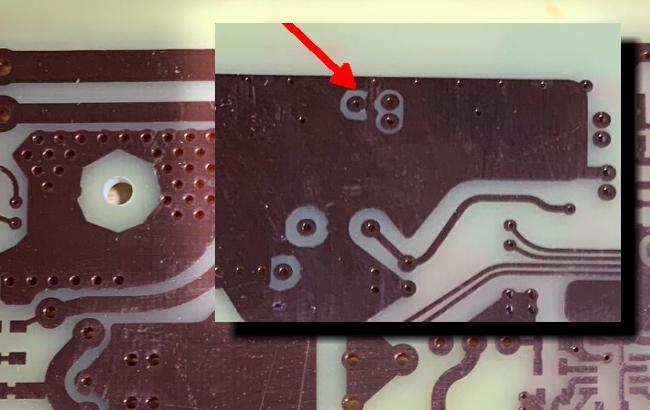
Пришлось разбираться в причине ошибки. Оказалось, что проблемы создают полигоны и то только в том случае, если они пересекаются сами с собой. Пришлось плату редактировать – убирать полигоны и заполнять их полосками дорожек. Лишь после этого экспорт в DipTrace прошел корректно и плата приобрела необходимый вид в окне просмотра.
Следующий этап – поиск производителей в Китае. Мне регулярно приходят на ящик письма от различных цехов по производству печатных плат в Китае, но я решил не рисковать и воспользоваться одним из трех широко рекламируемых ресурсов в интернете.
Лукавить не будут – на одном заводе я платы уже заказывал. Платы хорошего качества, но цена великовата. Поэтому выбор пал на JLCPCB.
Кроме цены на печатные платы в пользу данного ресурса говорит и то, что он тесно переплетен с еще двумя довольно популярными ресурсами:
LCSC – торговля электронными компонентами, причем с огромным количеством положительных отзывов.
EASYEDA – онлайн чертежник принципиальных схем и печатных плат.
Для чего я упомянул эти сервисы? Все очень просто. JLCPCB может не просто изготовить Вашу печатную плату, но и запаять ее. Разумеется не бесплатно, но тем не менее для не больших партий плат с компонентами из проверенного магазина это довольно заманчиво.
Для того чтобы на заводе узнали что куда паять нужна спецификация. Инженеры, использующие тот же DipTrace прекрасно знают как это сделать. Начинающему же с нуля подобное занятие покажется довольно утомительным и весьма трудоемким.
Однако используя приложение EASYEDA для разводки печатных плат процедура составления спецификации значительно упрощается, поскольку можно сразу указывать какие компоненты будут использоваться. А перечень компонентов этой программы синхронизирован с ассортиментов компонентов в магазине LCSC. В общем ошибиться довольно сложно.
Кроме этого на сайте JLCPCB при заказе монтажа печатной платы предусмотрены скидки на компоненты из LCSC. Обещают до 50%, но ведь и 5% это тоже ДО 50-ти. Хотя скидка в 5% это тоже хорошо в эпоху всеобщего кризиса.
Что то я отошел от темы, поэтому возвращаемся к Sprint Layout, поскольку файл печатной платы я чертил именно в нем.
Итак, в наличии есть вот такой чертеж печатной платы. Для не знающих или для тех, кто забыл в программе есть подсказка что на каком слое находится. А именно Ф1 – это медная фольга верхнего слоя, Ш1 – шелкография верхнего слоя, Ф2 – медная фольга нижнего слоя и Ш2- шелкография нижнего слоя. Плата у меня двухсторонняя, поэтому внутрение слои В1 и В2 упоминаться в дальнейшем не будут. Кроме этого в меню слоев есть слой контура – линии в этом слое показывают границу печатной платы.
Производим экспорт чертежа печатной платы в файлы сверловки и гербер. Для этого лучше организовать отдельную папочку, чтобы все необходимые для производства потом сразу заархивировать.
Первым экспортируем файл сверловки — EXCELLON. Тут следует обратить внимание на установленные параметры. Для подавляющего большинства производителей настройки должны выглядеть именно так:
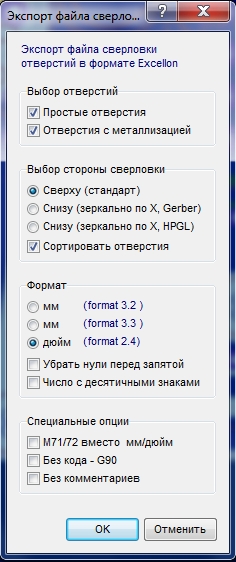
Далее производим экспорт GERBER. В окне экспорта ставим все галочки. Поставить больше необходимого не даст программа, а что то пропустить – получить бракованную плату. При необходимости можно отредактировать расстояние припуска – сколько паяльная маска не будет доходить до контактной площадки элементов.
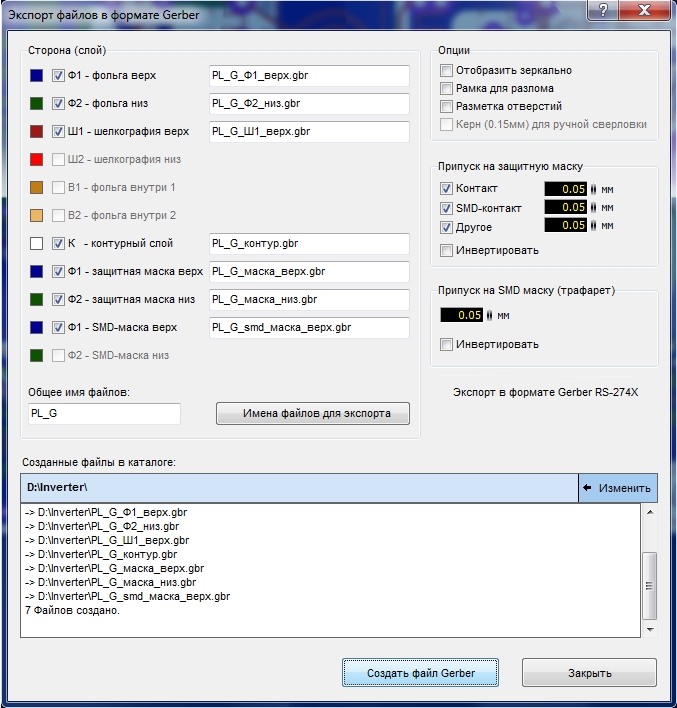
Программа уведомляет, что она создала 7 файлов.
Итого – 8 штук. Один файл сверления и 7 файлов расположения дорожек, паяльной маски и шеклографии.
И вот тут самое главное!
Имена файлов содержат кириллицу. Далеко не все программы корректно распознают файлы с кириллицей, особенно буквы Ф и Ш.
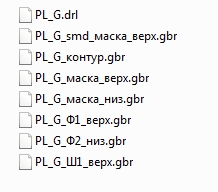
После получения первых плат я неделю переписывался с инженерами этого завода и пока не получил послойные рисунки своей платы в том виде, в котором их приняло их оборудования не мог понять что не так. Соответственно они не могли понять, что не так с платами.
Безвыходных ситуаций не бывает, поэтому чтобы не тратить время на перевод имени слоя на английский я решил использовать Sprint Layout на оригинальном языке – на английском.
Сейчас я запускаю англоязычную версию этой программы и сделаю точно такой же экспорт файлов. Экспортируемые файлы я помещу в другую папку.
Перепроверка настроек файла для сверления.
Дальше экспорт гербер файлов.
Теперь у меня есть одни и те же фалы, но в одной папке у меня названия с кириллицей, во второй только латиница.
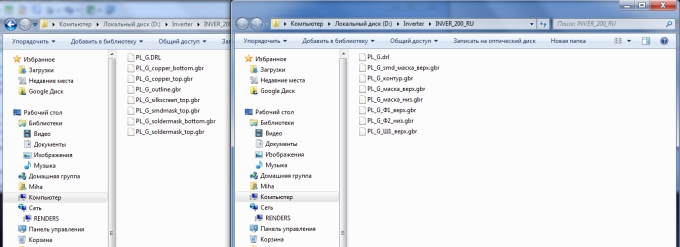
Тут я покажу какие названия файлов соответствуют названиям в другой папке, чтобы было понятно как именно нужно переименовать файлы, чтобы оборудование автоматически распознало их и разложило в нужном порядке.
Файл сверловки называется одинаково в обоих папках. Кстати префикс PL_G берется автоматически из названия файла и если у файла имя содержит кирилицу, то его следует так же изменить.
Сразу сделаю пояснение. Особо важным файлам лучше сразу присваивать имена на латинице и имя файла недолжно содержать больше восьми символов. Только в этом случае при выходе из строя жесткого диска при помощи программ работы с жесткими дисками Вы сможете безболезненно перенести свои файлы на другой носитель.
Большинство программ по восстановлению информации не может корректно обработать файлы с длиннющими названиями да еще на русском языке. Именно по этой причине все документы, которые я делаю сам имею короткие названия на латинице. И я не потерял ни одного бита информации, кторую делал своими руками, хотя жесткие диски выходили из строя не один раз.
Возвращаемся к файлам гербер.
PL_G_copper_bottom — PL_G_Ф2_низ это медь, низ
PL_G_copper_top – PL_G_Ф1_верх медь, верх
PL_G_outline – PL_G_контур контурная линия
PL_G_silkscreen_top – PL_G_Ш1_верх шелкография, верх
PL_G_smdmask_top – PL_G_smd_маска_верх маска SMD компонентов, используется при создании трафарета
PL_G_soldermask_bottom – PL_G_маска_низ паяльная маска, указывает те места, где нет покрытия дорожек на нижнем слое
PL_G_soldermask_top — PL_G_маска_верх паяльная маска, указывает те места, где нет покрытия дорожек на верхнем слое
Поскольку у меня есть файлы с английскими названиями я не буду переименовывать русскоязычные файлы, а просто отправлю эти файлы впроизводство. Для этого я помещу все файлы в архив.
Я пользуюсь WINRAR, но можно использовать и другие программы для архивации. Поскольку RAR не очень популярный формат я помещаю файлы в архив ZIP. Степень сжатия делаю минимальной – при распаковке слабо сжатых архивов еще ни разу не возникало проблем.
Теперь у меня есть архив и я могу сделать заказ.
Открываем страницу заказа и выбираем кнопку загрузки файлов.
Если загрузка прошла успешно в окне предварительного просмотра появится рисунок печатной платы. Размеры печатной платы подтягиваются автоматически, а вот при загрузке чертежей с файлами на русском языке размеры пришлось писать вручную.
Далее выбирается требуемое количество печатных плат, указывается сколько плат находится на данном чертеже. По факту у меня на чертеже 4 платы – основная плата; плата модуля дежурного режима; плата индикации; шайба для фиксации дросселя – ну или пустое место, которое осталось.
Однако по одной эти платы использовать нельзя – они разработаны именно для одного устройства и индивидуально использоваться не могут. Поэтому количество плат я оставляю равным единице. В качестве разделителя плат я использовал ряд из отверстий по которым платы будут просто разламываться.
Формат доставки – мне нужны уже порезанные платы, поэтому ФОРМАТ ДОСТАВКИ я не меняю.
Толщина печатной платы. Тут уже на Ваше усмотрение. Мне нужна стандартная плата, поэтому я оставляю толщину 1,6 мм.
Цвет печатной платы. По сути это цвет паяльной маски. Лично для меня это не имеет ни какого значения, поэтому оставляю зеленым.
Лужение для меня тоже подходит обыкновенное и этот пункт оставляю без изменения.
Толщина меди. Здесь у меня возникли некоторые колебания – моя плата является блоком питания и более толстая медь обеспечит меньшее сопротивление протекающему току. Но у меня на силовых дорожках маршруты на которых отсутствует паяльная маска. Эти линии при сборке следует облудить дополнительно, т.е. нанести слой припоя, который снизит сопротивление печатного проводника.
После размышлений я решил оставить типовое значение толщины меди.
Проверка после изготовления, видимо оптическая, оставляю ДА.
При использовании браузера ХРОМ
можно сделать автоматический перевод
Края печатной платы мне металлизировать не нужно, поэтому ни чего не меняем.
Удаление номера заказа. Эта функция определяет сохранять ли чертеж в библиотеке или после изготовления следует его удалить. Разница заключается в том, что при подготовке платы взимается инженерный сбор. Если номер заказа удалить, то при повторном заказе инженерный сбор будет повторно оплачиваться. Если же оставить сохранение номера заказа, то при повторном заказе инженерный сбор взиматься не будет – чертеж уже обработан инженерами.
Далее расширенные опции их трех пунктов.
Проверка платы электрическим способом. Плата не очень сложная, дорожки не слишком близко, поэтому я не использую эту функцию.
Бумага между платами. Тут должно быть понятно – при упаковке между платами прокладывается бумага и во время транспортировке платы не трутся друг о друга.
Подтверждение производства. За эту опцию стоит заплатить. После оформления заказа, после проведения необходимых для производства операций инженер свяжется пришлет письмо с просьбой подтвердить изготовление платы. Чтобы не было проблем после того как печатную плату изготовят лучше выбрать пункт ДА.
Так же с этой странице можно посмотреть на внешний вид печатной платы, воспользовавшись кнопкой Gerber Viewer. В окне предварительного просмотра появится заказываемая плата, на которой можно попробовать другие способы покрытия проводников и цвета паяльной маски.
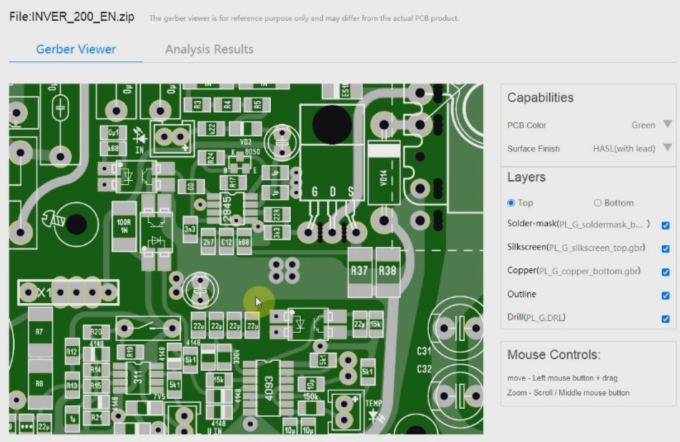
Выбираем способ доставки и переходим к оплате заказа.
Адрес доставки у меня уже заполнен.
Теперь способ доставки. Тут следует обратить внимание, что способ доставки от первоначального изменился – сайт пытается оптимизировать скорость выполнения заказа, но это увеличивает стоимость.
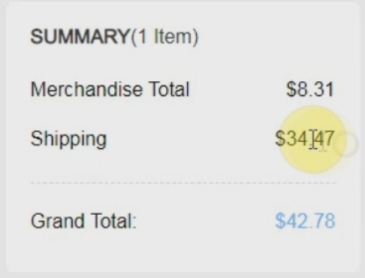
Мне платы нужны не срочно, поэтому изменяю доставку на обычную доставка в течении 20-30 рабочих дней.
В итоге финальная стоимость этого заказа стала пятнадцать с половиной доллара. При курсе в 70 рублей за доллар это чуть больше тысячи рублей. Но тут не стоит радоваться – еще не все подводные камни пройдены.
Оплатить заказ можно при помощи карты VISA или MasterCard. Если у кого то есть возможность кошелек PayPal, то им тоже можно воспользоваться. К сожалению оплатить Яденьгами или Webmoney не получится.
Я оплачивать буду купоном, который мне выдали для оплаты этого заказа, поскольку предыдущий заказ был все таки признан браком. Купон на сумму большую чем требуется, но у купонов разница в цене не возвращается.
После оплаты происходит перемещение в историю заказов.
На этом этапе заказ можно считать завершенным, поскольку теперь надо ждать сообщение от инженера о готовности производственного файла.
Ждать пришлось не долго – заказ я делал вечером, а уже утром следующего дня было получено письмо с просьбой подтвердить производственный файл.
Вернувшись в историю заказов видно, что появилась новая кнопка. Нажимаем ее появляется окно предварительного просмотра. Внешне оно не отличается от окна Gerber Viewer, но этот файл уже делал человек, следовательно файлы прошли конвертацию в оборудовании по производству печатных плат.
Для пущей убедительности я скачиваю производственный файл в котором кроме служебной информации находятся файлы гербер экспортированный уже из программы станка.
Импортирую файлы обратно в Sprint Layout и получаю почти тоже самое, что было отправлено на завод. ПОЧТИ потому, что при импорте гербер Sprint Layout не импортирует слои паяльной маски. Только маску для SMD компонентов.
В принципе все слои на месте, отверстия совпадают, значит можно подтверждать производство.
Теперь скажу об упомянутых ранее подводных камнях.
Передав файл непосредственно в цех производства инженер решил, что это все таки 4 платы,а в этом случае требуется доплата.
Убедить, что это все таки одна плата и должна она выглядеть именно так получилось не с первого раза, но получилось – мне прислали подтверждение, что необходимые поправки сделаны и плата будет изготовлена одной доской. А это значит, что доплачивать ни чего не нужно.
Спустя пару дней с момента подтверждения заказа мне пришло очередное письмо – заказ отправлен. Так же прилагался трек номер для отслеживания посылки. Было это 6-го июля.
20-го июля я уже получил заказанные платы.
Как видно упаковано все достаточно хорошо. Даже сувенир положили. Сами платы дополнительно упакованы в вакуумный пакет и во время транспортировки смещаться друга относительно друга сдвигаться не могут, т.е. вероятность поцарапаться друг очень низкая.
Это я говорю в тому, что отказавшись от бумаги между платами я ни чего не потерял. Возможно какие то микроцарапины и образовались, но в моем понимании они не критичны.
Вот теперь это то, что нужно!
Внимательно осмотрев плату я пришел к выводу, что мелкий шрифт на шелкографии они делают довольно качественно, а вот в некоторых местах с расположением надписей я угадал не совсем так, как хотелось бы. Но в любом случае все надписи вполне читаемы.
Качество дорожек, отверстий и металлизации можете оценить сами. Лично мне понравилось все.
Теперь несколько ответов на вопросы, которые появятся:
Это плата импульсного блока питания мощностью до 200 Вт, но по факту он может не много больше. Ролик со схемой данного блока будет сразу после окончания жесточайших тестовых проверок.
Программы Sprint Layout 6 RU и EN я сложил в один архив и положил на Гуглодиск.
Макросы можно скачать со страницы с описанием самой программы Sprint Layout 6.
Для тех, кто плохо уловил смысл этого повествования напоминаю:
Здесь показан полный цикл подготовки файлов для заказа печатных плат на заводе, в частности речь идет о JLCPCB.
Даны пояснения почему лучше использовать файлы с английскими названиями.
Для тех, кто не хочет возиться с переименованием фалов предлагается использование программы Sprint Layout на английском языке. Другими словами – чертеж изготавливается в привычной русскоязычной версии, а вот экспорт для производства делается на англоязычной версии.
Источник: soundbarrel.ru